
Getting started with
Logitech
®
Wireless Illuminated
Keyboard K800
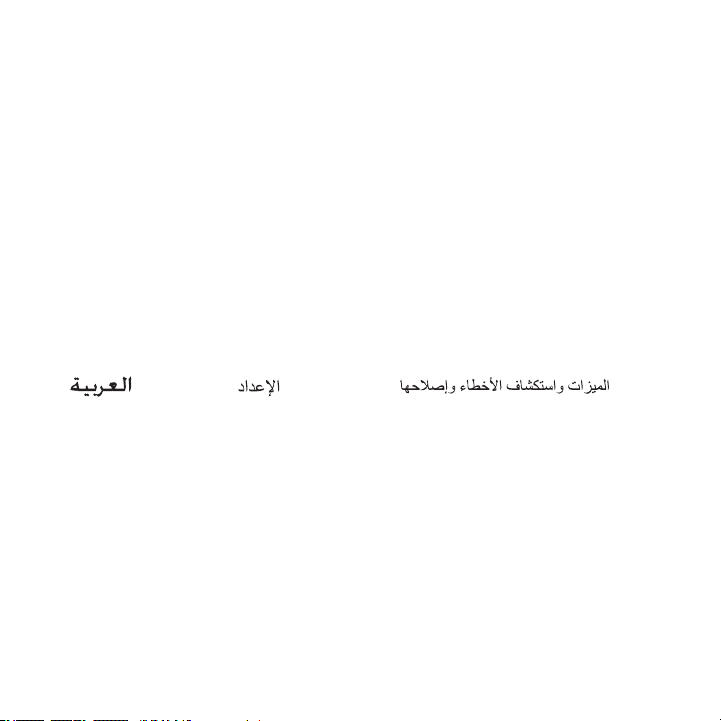
Contents
English
Français
Nederlands
Setup, 3 Features and troubleshooting, 7
Installation, 3 Fonctions et dépannage, 13
Set-up, 3
Ελληνικά Εγκατάσταση, 3
Türkçe
Kurulum, 3 Özellikler ve sorun giderme, 31
3 42
Eigenschappen
en Problemen oplossen, 19
Λειτουργίες και
αντιμετώπιση προβλημάτων, 25
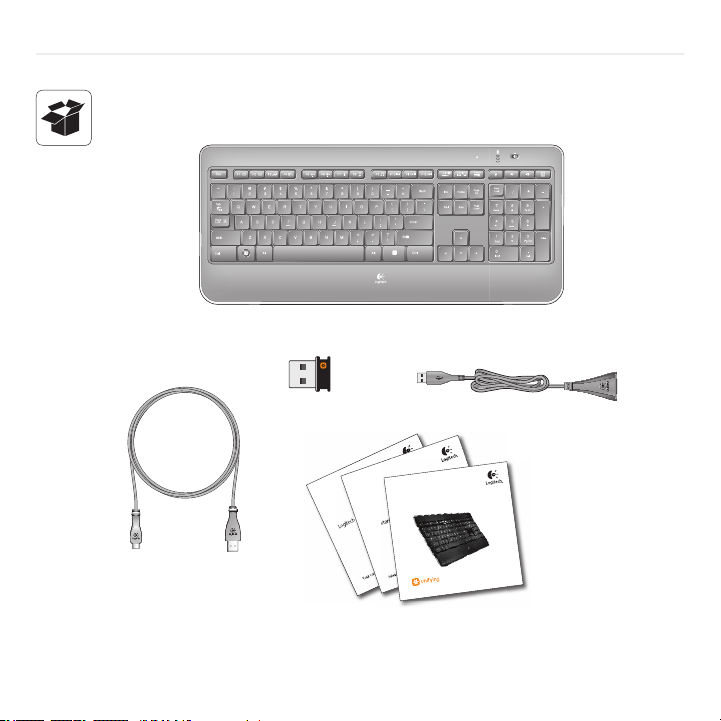
Logitech iThink
Your comments make a difference!
Logitech iThink
Your comments make a difference!
Important information
Safety, compliance, and warranty
Safety, compliance, and warranty
Getting started with
Logitech
®
Wireless Illuminated
Keyboard K800
®
Wireless Illuminated Keyboard K800
Logitech
3
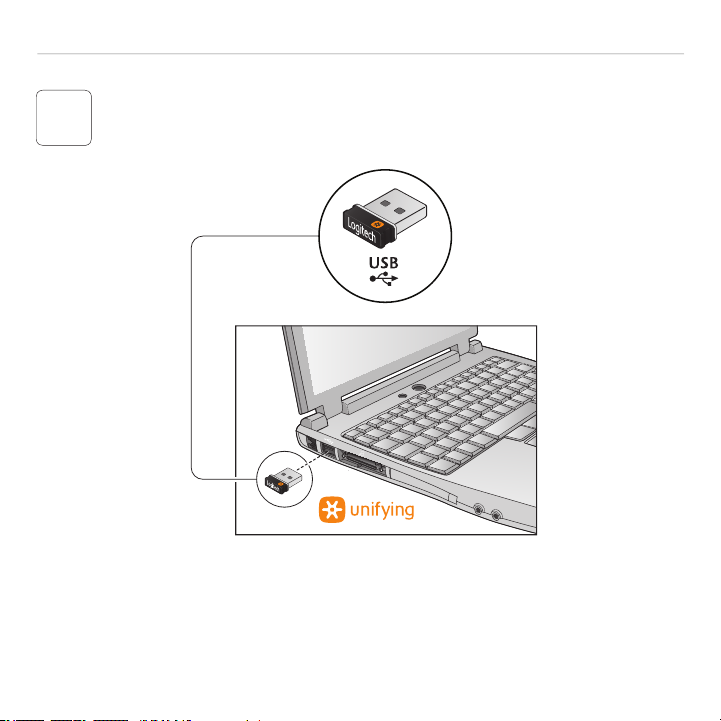
®
Wireless Illuminated Keyboard K800
Logitech
1
4
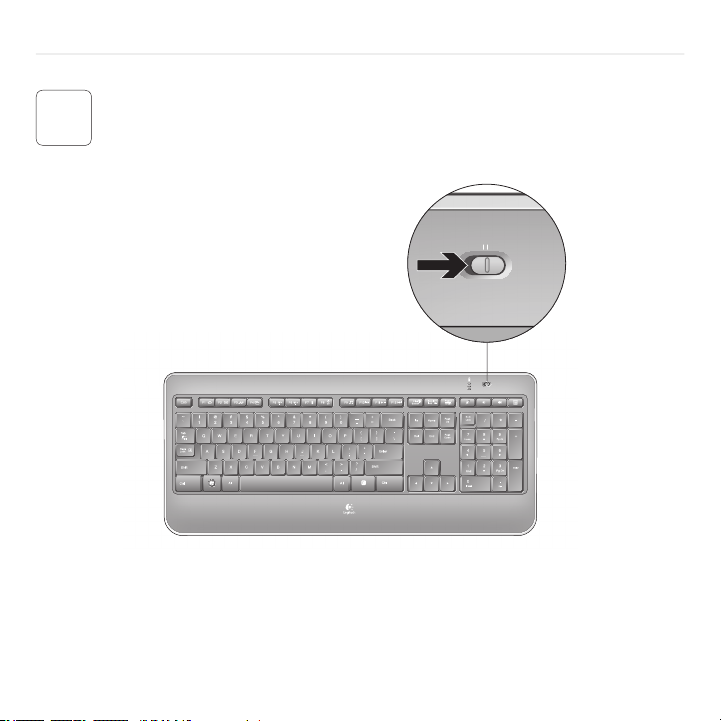
2
OFF ON
®
Wireless Illuminated Keyboard K800
Logitech
5
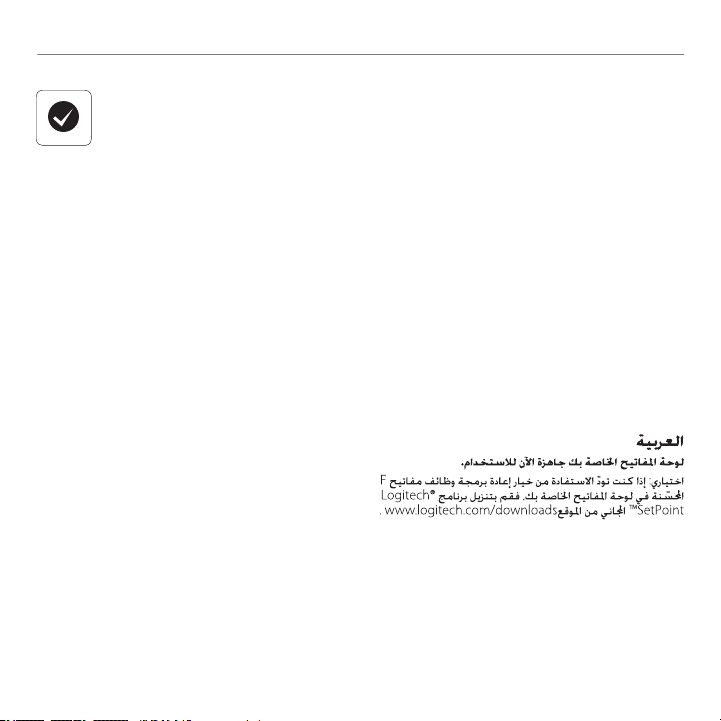
Logitech® Wireless Illuminated Keyboard K800
English
Your Keyboard is now ready for use.
Optional: For the option of reprogramming
your keyboard’s enhanced F-key functions,
download the free Logitech® SetPoint™ Software
at www.logitech.com/downloads.
Français
Votre clavier est prêt à être utilisé.
Facultatif : pour bénécier de l’option
de reprogrammation des touches de fonctions
avancées du clavier, téléchargez le logiciel
gratuit Logitech® SetPoint™ à partir du site
www.logitech.com/downloads.
Nederlands
Uw toetsenbord is nu klaar voor gebruik.
Optioneel: Als u de uitgebreide functies
van de F-toetsen van uw toetsenbord opnieuw
wilt programmeren, kunt u gratis de Logitech®
SetPoint™-software downloaden via
www.logitech.com/downloads.
6
Ελληνικά
Το πληκτρολόγιό σας είναι έτοιμο για χρήση.
Προαιρετικά: Για την επιλογή του επαναπρογραμματισμού
των λειτουργιών των πλήκτρων F στο πληκτρολόγιό
σας, πραγματοποιήστε λήψη του δωρεάν λογισμικού
Logitech® SetPoint™ από τη διεύθυνση www.logitech.com/
downloads.
Türkçe
Klavyeniz şimdi kullanıma hazır.
İsteğe bağlı: Klavyenizin gelişmiş F tuşu işlevlerini
yeniden programlama seçeneği için www.logitech.com/
downloads adresinden ücretsiz Logitech® SetPoint™
yazılımını yükleyin.
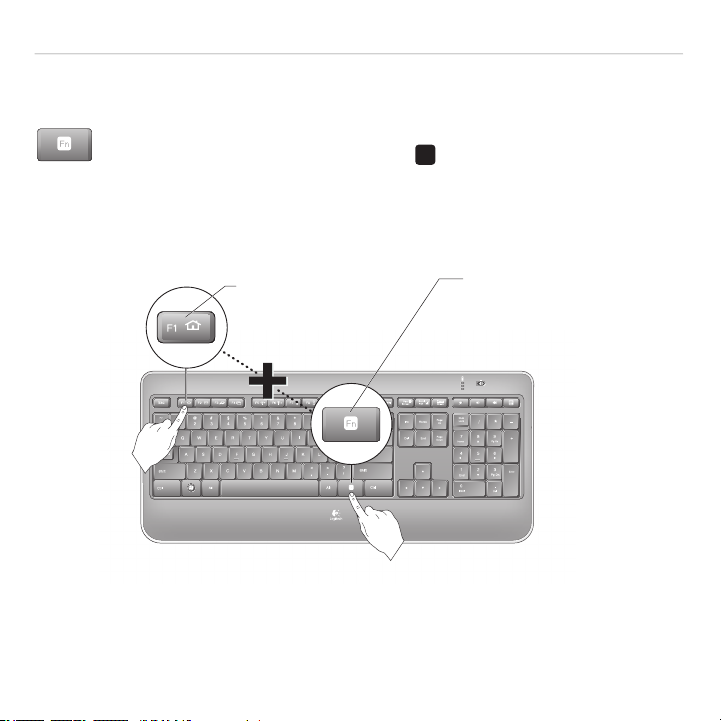
Keyboard features: F-key usage
' /
* Requires SetPoint™ Software (available for download at
www.logitech.com/downloads
).
User-friendly enhanced F-keys let you launch applications easily. To use the enhanced
functions (yellow icons), rst press and hold the
to use.
®
Wireless Illuminated Keyboard K800
Logitech
key; second, press the F-key you want
Tip In the software settings, you can invert the FN mode if you prefer to access directly
the enhanced functions without having to press the FN key.•
2nd - Press an F-key
English 7
1st - Press and hold
the FN key
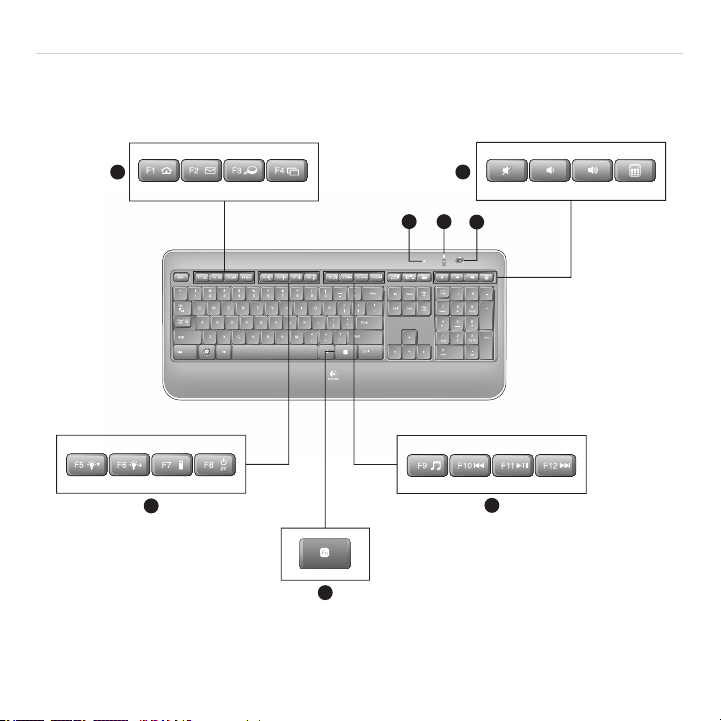
Getting started with
1
4
3
5
7
2
8
6
Keyboard features
8 English
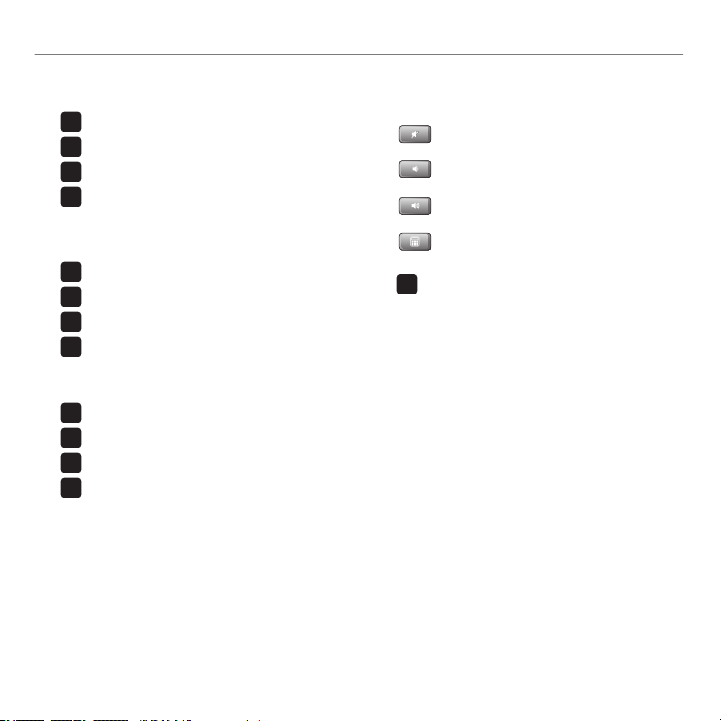
Logitech® Wireless Illuminated Keyboard K800
' /
' /
' /
' /
' /
' /
' /
' /
' /
' /
' /
' /
' /
Application zone1.
+ F1 Launch Internet browser
+ F2 Launch e-mail application
+ F3 Launch Windows Search*
†
+ F4 Flip
Convenience zone2.
+ F5 Backlight down by 25%
+ F6 Backlight up by 25%
+ F7 Battery check
+ F8 Sleep mode
Multimedia navigation zone3.
+ F9 Launch media
+ F10 Previous track
+ F11 Play/Pause
+ F12 Next track
* One Touch Search if the SetPoint® software is installed.
† Application Switcher if the SetPoint® software is installed.
Multimedia volume zone4.
Mute
Volume down
Volume up
Calculator
5. key
Automatic light sensor (ALS)6.
Battery status indicator7.
Keyboard power switch8.
English 9
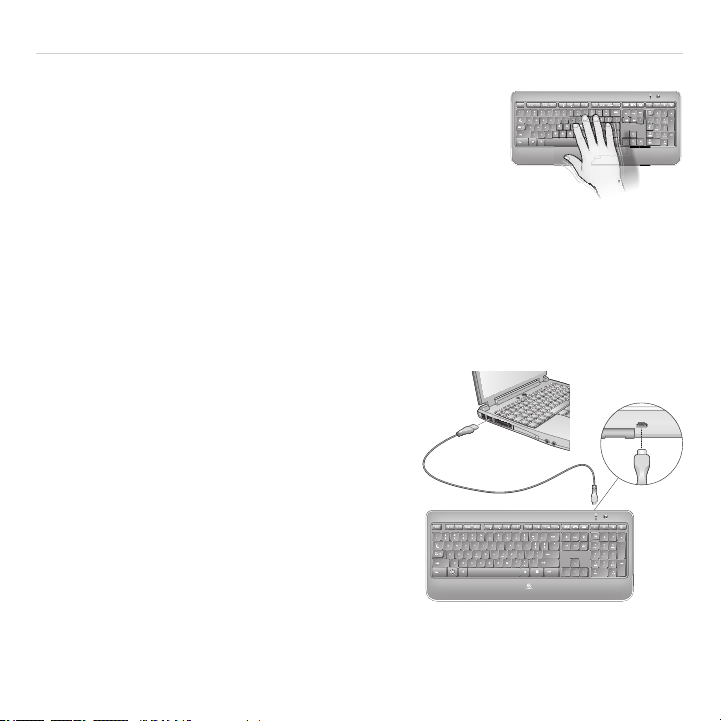
Getting started with
Keyboard backlighting
When you switch on the keyboard, all keys are backlit at full intensity
for ve seconds. The backlighting adjusts itself automatically based
upon the ambient light in your room.
To activate backlighting, move your hand over the keyboard, or press a key. There is a proximity
sensor in the keyboard that detects motion and switches on backlighting.
Backlighting remains on while you charge the keyboard. When keyboard battery power is very low,
the lower battery LED blinks red and backlighting is switched off to conserve battery life.
Press FN + F5 to decrease backlighting and FN + F6 to increase it. There are ve levels of
illumination: 0%, 25%, 50%, 75%, and 100%. More battery power is used as the level of illumination
is increased. After three hours of inactivity or if the keyboard is restarted, the backlighting level
returns to automatic adjustment.
Recharging the keyboard
Typically, you can expect about 10 days of battery life
before you will need to recharge the keyboard battery.*
If the backlighting level is set to 100%, you have about
15 hours of battery life.
To recharge the keyboard, connect it to your computer
using the USB recharging cable. A full battery recharge
takes about 5 hours and only 3 hours if the keyboard has
been switched off.
* Battery life varies with usage, backlighting level, and computing conditions.
Heavy usage usually results in shorter battery life.
10 English
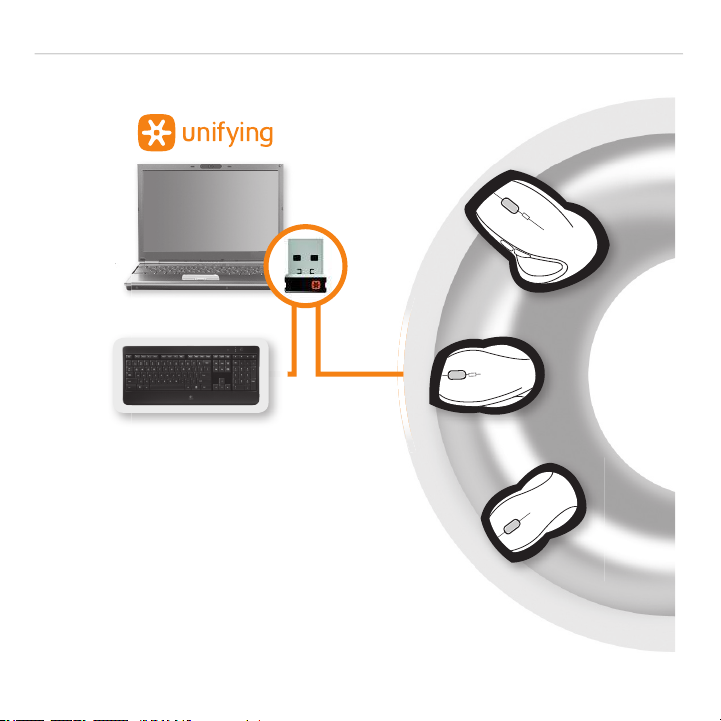
®
Wireless Illuminated Keyboard K800
Logitech
Plug it. Forget it. Add to it.
You’ve got a Logitech
®
Unifying receiver. Now add
a compatible wireless keyboard or mouse that uses
the same receiver. It’s easy. Just start the Logitech®
Unifying software* and follow the onscreen instructions.
For more information and to download the software,
visit www.logitech.com/unifying
*Go to Start / All Programs / Logitech / Unifying / Logitech Unifying Software
English 11
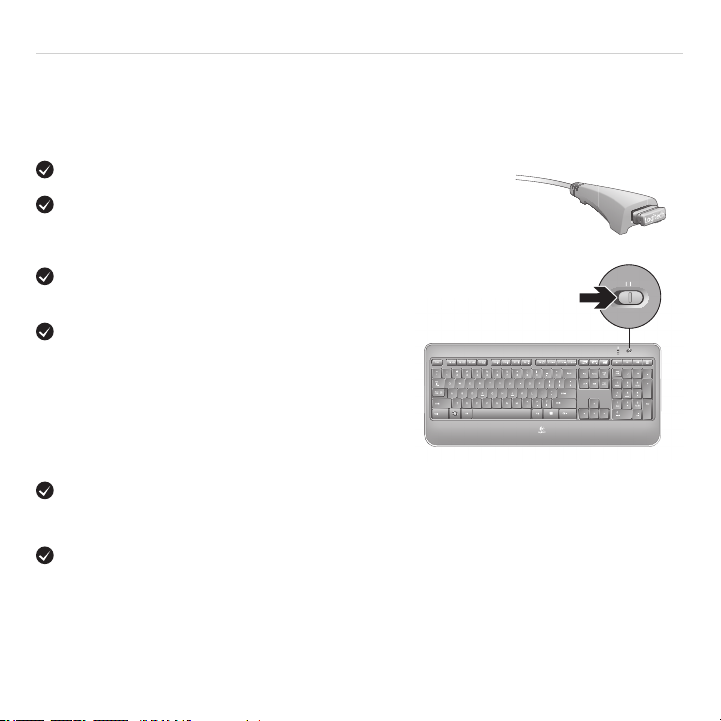
Getting started with
OFF ON
Help with setup
Keyboard is not working
Check the Unifying receiver. Also, try changing USB ports.
Move closer? Try moving the keyboard closer to the Unifying
receiver, or plug the Unifying receiver into the receiver extender
cable to bring it closer to the keyboard.
Check battery level.
Is the keyboard turned on? Slide the keyboard
Off/On switch to the On position. The keyboard
Status LEDs should light up.
Re-establish the connection. Use the Unifying software to reset the connection between
the keyboard/mouse and Unifying receiver. Refer to the Unifying section in this guide for more
information (p. 13).
Restart the computer.
12 English
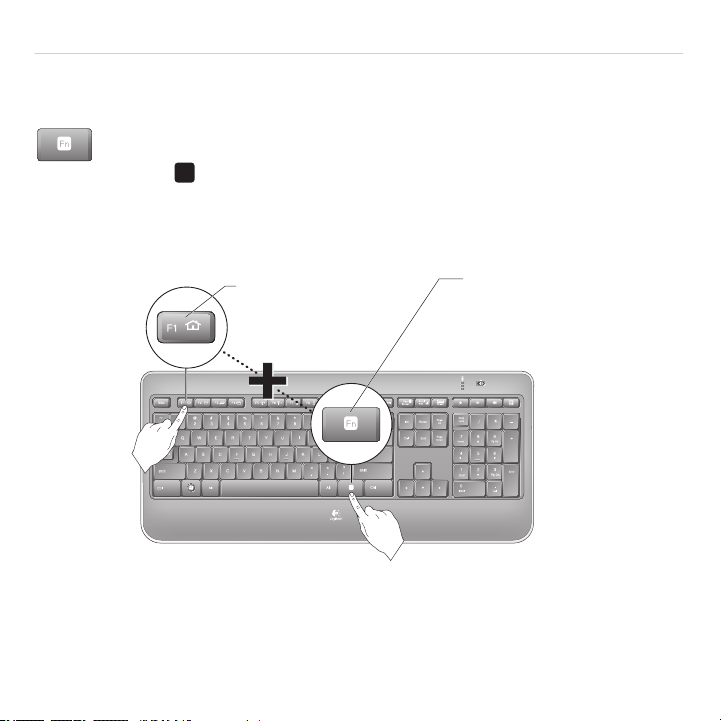
®
' /
* Requiert le logiciel SetPoint™ (téléchargeable à partir du site
www.logitech.com/downloads
).
Wireless Illuminated Keyboard K800
Logitech
Fonctions du clavier : utilisation des touches de fonctions (F)
Les touches F conviviales et leur mode avancé vous permettent de lancer facilement
des applications. Pour pro ter des fonctions avancées (icônes jaunes), appuyez sur
la touche
Conseil Pour accéder aux fonctions avancées sans avoir à appuyer sur la touche FN, vous pouvez
inverser le mode FN dans les paramètres du logiciel.*
sans la relâcher, puis sur la touche F de votre choix.
2 - Appuyez sur une touche F
1 - Appuyez sur la touche FN
et maintenez-la enfoncée
Français 13
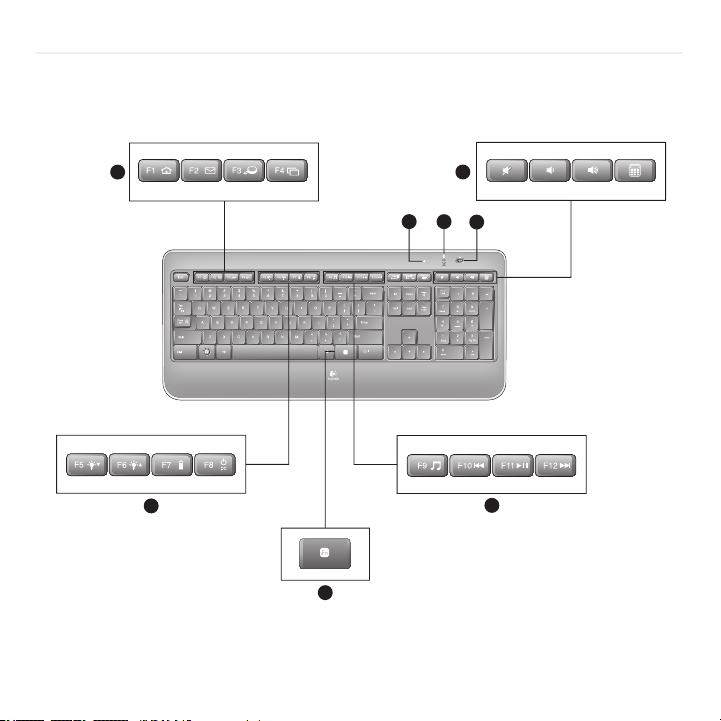
Première utilisation
1
4
3
5
7
2
8
6
Fonctions du clavier
14 Français

Logitech® Wireless Illuminated Keyboard K800
' /
' /
' /
' /
' /
' /
' /
' /
' /
' /
' /
' /
' /
Zone d'applications1.
+ F1 Lance le navigateur Internet
+ F2 Lance l'application de courrier électronique
+ F3 Lance le service Recherche Windows*
+ F4 Basculer
Zone Fonctions pratiques2.
+ F5 Réduit le rétroéclairage de 25%
+ F6 Augmente le rétroéclairage de 25%
+ F7 Vérie le niveau de charge de la pile
+ F8 Mode de veille
Zone de navigation multimédia3.
+ F9 Lance un dispositif multimédia
+ F10 Piste précédente
+ F11 Lecture/Pause
+ F12 Piste suivante
* Fonction One Touch Search si le logiciel SetPoint® est installé.
† Changer d'application si le logiciel SetPoint® est installé.
†
Zone de volume multimédia4.
Sourdine
Volume -
Volume +
Calculatrice
5. (touche)
Capteur de lumière automatique6.
Témoin de charge des piles7.
Bouton d'alimentation du clavier8.
Français 15

Première utilisation
Rétroéclairage du clavier
Lorsque vous mettez le clavier sous tension, toutes les touches sont
rétroéclairées à une intensité maximale pendant cinq secondes.
Le rétroéclairage s'ajuste automatiquement en fonction de la lumière
ambiante de votre pièce.
Pour activer le rétroéclairage, passez votre main sur le clavier ou appuyez sur une touche.
Un capteur de proximité situé sur le clavier détecte les mouvements et active le rétroéclairage.
Le rétroéclairage reste activé pendant que vous chargez le clavier. Lorsque la pile du clavier est
presque déchargée, le témoin lumineux correspondant clignote en rouge et le rétroéclairage est
désactivé pour préserver la longévité des piles.
Appuyez sur FN + F5 pour réduire le rétroéclairage et sur FN + F6 pour l'augmenter. Il existe
cinq niveaux d'illumination : 0%, 25%, 50%, 75% et 100%. Plus le niveau d'illumination augmente
et plus l'utilisation des piles est élevée. Au bout de trois heures d'inactivité ou si le clavier
est redémarré, le niveau de rétroéclairage se réajuste
automatiquement.
Recharge du clavier
Généralement, vous pouvez compter sur environ 10 jours
d'autonomie avant de devoir recharger les piles du
clavier.* Si le niveau de rétroéclairage est dé ni sur 100%,
votre autonomie est d'environ 15 heures.
Pour recharger le clavier, branchez-le à l'ordinateur à l'aide
du câble de recharge USB. Une recharge complète prend
environ 5 heures et seulement 3 heures si le clavier est
hors tension.
* La durée de vie des piles est susceptible de varier en fonction de l'environnement, du niveau de rétroéclairage et du mode d'utilisation.
Une utilisation quotidienne prolongée aura pour effet d'écourter la longévité des piles.
16 Français

Logitech
Branchez-le. Oubliez-le.
Ajoutez d'autres périphériques.
Vous possédez un récepteur Logitech
®
Unifying. Ajoutez un clavier ou une souris sans l
compatible qui utilise le même récepteur. C'est facile!
Démarrez simplement le logiciel Logitech® Unifying* et suivez
les instructions à l'écran. Pour en savoir plus et pour télécharger
le logiciel, rendez-vous sur www.logitech.com/unifying.
*Cliquez sur Démarrer / Tous les programmes / Logitech / Unifying / Logiciel Logitech Unifying
®
Wireless Illuminated Keyboard K800
Français 17

Première utilisation
OFF ON
Aide pour la confi guration
Le clavier ne fonctionne pas
Vérifi ez le récepteur Unifying. Essayez également de changer de port USB.
Problème de distance ? Essayez de rapprocher le clavier et
le récepteur Unifying, en utilisant la rallonge si besoin est.
Vérifi ez la charge des piles.
Le clavier est-il sous tension ? Faites glisser
le commutateur Marche/Arrêt du clavier en
position de marche. Les témoins d'état du clavier
doivent s'allumer.
Rétablissez la connexion. Utilisez le logiciel Unifying pour réinitialiser la connexion entre
l'ensemble clavier/souris et le récepteur Unifying. Pour en savoir plus, reportez-vous à la section
Unifying de ce guide (p. 17).
Redémarrez l'ordinateur.
18 Français

®
' /
* Vereist de installatie van SetPoint™-software (te dowloaden via
www.logitech.com/downloads
).
Wireless Illuminated Keyboard K800
Logitech
Toetsenbordfuncties: Gebruik van F-toetsen
Via de gebruiksvriendelijke uitgebreide F-toetsen kunt u toepassingen gemakkelijk
starten. U gebruikt de uitgebreide functies (gele pictogrammen) door eerst de
ingedrukt te houden en dan op de gewenste F-toets te drukken.
Tip In de software-instellingen kunt u de FN-modus omkeren als u de uitgebreide functies
direct wilt oproepen zonder op de FN-toets te drukken.*
-toets
Stap 2 - Druk op een F-toets
Stap 1 - Houd de FN-
toets ingedrukt
Nederlands 19

Aan de slag met
1
4
3
5
7
2
8
6
Toetsenbordeigenschappen
20 Nederlands

Logitech® Wireless Illuminated Keyboard K800
' /
' /
' /
' /
' /
' /
' /
' /
' /
' /
' /
' /
' /
Toepassingszone1.
+ F1 Hiermee wordt de internetbrowser gestart
+ F2 Hiermee wordt de e-mailtoepassing gestart
+ F3 Hiermee wordt Windows Search* gestart
+ F4 Schakelen
Gemakszone2.
+ F5 Verlichting met 25% verlagen
+ F6 Verlichting met 25% verhogen
+ F7 Hiermee wordt de batterij gecontroleerd
+ F8 Slaapmodus
Navigatiezone voor multimedia3.
+ F9 Hiermee wordt media gestart
+ F10 Vorige track
+ F11 Afspelen/pauzeren
+ F12 Volgende track
* One-Touch Search als de SetPoint®-software is geïnstalleerd.
† Toepassingsschakelaar als de SetPoint®-software is geïnstalleerd.
†
Volumezone voor multimedia4.
Mute
Volume lager
Volume hoger
Rekenmachine
5. toets
Automatische lichtsensor (ALS)6.
Indicator voor batterijstatus7.
Stroomschakelaar van het toetsenbord8.
Nederlands 21

Aan de slag met
Verlichting van toetsenbord
Wanneer u het toetsenbord aanzet, worden alle toetsen vijf seconden
lang op maximale sterkte verlicht. De verlichting past zich automatisch
aan afhankelijk van het omgevingslicht in uw kamer.
Beweeg uw hand over het toetsenbord of druk op een toets om de verlichting te activeren.
Het toetsenbord heeft een afstandssensor die beweging detecteert en de verlichting inschakelt.
De verlichting blijft ingeschakeld terwijl u het toetsenbord oplaadt. Wanneer het batterijvermogen
erg laag is, knippert de led die een lege batterij aangeeft rood en wordt de verlichting uitgeschakeld
om de batterijlevensduur te besparen.
Druk op FN + F5 om de verlichting te verlagen en op FN + F6 om deze te verhogen. Er zijn vijf
verlichtingsniveaus: 0%, 25%, 50%, 75% en 100%. Hoe hoger het verlichtingsniveau, hoe meer
batterijvermogen wordt gebruikt. Het verlichtingsniveau wordt teruggezet op de automatische
aanpassing na drie uur inactiviteit of als het toetsenbord
opnieuw wordt opgestart.
Het toetsenbord opladen
Normaal gesproken kunt u uitgaan van ongeveer 10 dagen
batterijlevensduur voordat u de toetsenbordbatterij moet
opladen. * Als het verlichtingsniveau op 100% wordt gezet,
hebt u een batterijlevensduur van ongeveer 15 uur.
Sluit het toetsenbord met de USB-oplaadkabel op uw
computer aan om hem op te laden. Het volledig opladen
duurt ongeveer 5 uur en slechts 3 uur als het toetsenbord
uitgeschakeld is.
* De batterlijlevensduur varieert afhankelijk van het verlichtingsniveau en de gebruiks- en computeromstandigheden.
Intensief gebruik resulteert veelal in een kortere batterijlevensduur.
22 Nederlands

®
Wireless Illuminated Keyboard K800
Logitech
Aansluiten. Vergeten. Toevoegen.
U bent in het bezit van een Logitech
®
Unifyingontvanger. Nu kunt u compatibele draadloze
toetsenborden en muizen toevoegen die dezelfde
ontvanger gebruiken. Het is heel eenvoudig. Start gewoon
de Logitech® Unifying-software* en volg de instructies op
het scherm. Ga naar www.logitech.com/unifying voor meer
informatie en om de software te downloaden
*Ga naar Start/Alle programma's/Logitech/Unifying/Logitech Unifying Software
Nederlands 23

Aan de slag met
OFF ON
Hulp nodig bij de set-up?
Toetsenbord werkt niet
Controleer de Unifying-ontvanger. Probeer ook een andere USB-poort.
Te ver weg? Probeer het toetsenbord dichter bij de Unifying-
ontvanger te plaatsen, of sluit de Unifying-ontvanger aan op
het verlengsnoer van de ontvanger om deze vervolgens dichter bij
het toetsenbord te plaatsen.
Controleer het batterijniveau.
Staat het toetsenbord aan? Schuif de aan/
uit-schakelaar van het toetsenbord naar de Aanpositie. De statusled's van het toetsenbord moeten
nu oplichten.
Breng de verbinding opnieuw tot stand. Gebruik de Unifying-software om de verbinding
tussen toetsenbord/muis en Unifying-ontvanger opnieuw tot stand te brengen. Raadpleeg de
sectie Unifying in deze handleiding voor meer informatie (p. 23).
Start de computer opnieuw op.
24 Nederlands

®
' /
* Απαιτείται λογισμικό SetPoint™ (διατίθεται για λήψη από τη διεύθυνση
www.logitech.com/downloads
).
Wireless Illuminated Keyboard K800
Logitech
Λειτουργίες πληκτρολογίου: Χρήση πλήκτρων F
Τα βελτιωμένα και φιλικά προς το χρήστη πλήκτρα συντομεύσεων F σάς επιτρέπουν να εκκινείτε
εφαρμογές με ευκολία. Για να χρησιμοποιήσετε τις βελτιωμένες λειτουργίες (κίτρινα εικονίδια),
πρώτα πατήστε παρατεταμένα το πλήκτρο
χρησιμοποιήσετε.
Συμβουλή Αν θέλετε να έχετε άμεση πρόσβαση στις βελτιωμένες λειτουργίες χωρίς να πρέπει
να πατήσετε το πλήκτρο FN, μπορείτε να αντιστρέψετε τη λειτουργία FN στις ρυθμίσεις
λογισμικού.*
και ύστερα το πλήκτρο F που θέλετε να
2ον - Πατήστε ένα πλήκτρο F
1ον - Πατήστε παρατε-
ταμένα το πλήκτρο FN
Ελληνικά 25

Γνωριμία με τη συσκευή
1
4
3
5
7
2
8
6
Λειτουργίες πληκτρολογίου
26 Ελληνικά

Logitech® Wireless Illuminated Keyboard K800
' /
' /
' /
' /
' /
' /
' /
' /
' /
' /
' /
' /
' /
Ζώνη εφαρμογών1.
+ F1 Εκκίνηση προγράμματος περιήγησης στο Internet
+ F2 Εκκίνηση εφαρμογής e-mail
+ F3 Εκκίνηση της Αναζήτησης των Windows*
+ F4 Εναλλαγή
Ζώνη βοηθητικών λειτουργιών2.
+ F5 Μείωση έντασης οπίσθιου φωτισμού κατά 25%
+ F6 Αύξηση έντασης οπίσθιου φωτισμού κατά 25%
+ F7 Έλεγχος μπαταρίας
+ F8 Κατάσταση αναστολής λειτουργίας
Ζώνη πλοήγησης πολυμέσων3.
+ F9 Εκκίνηση μέσου
+ F10 Προηγούμενο κομμάτι
+ F11 Αναπαραγωγή/Παύση
+ F12 Επόμενο κομμάτι
* Αναζήτηση με το πάτημα ενός πλήκτρου εάν είναι εγκατεστημένο το λογισμικό SetPoint®.
* Εναλλαγή εφαρμογών εάν είναι εγκατεστημένο το λογισμικό SetPoint®.
†
5. πλήκτρο
Ζώνη έντασης ήχου πολυμέσων4.
Σίγαση
Μείωση έντασης
Αύξηση έντασης
Αριθμομηχανή
Αυτόματος αισθητήρας φωτισμού (ALS)6.
Ένδειξη κατάστασης μπαταρίας7.
Διακόπτης λειτουργίας πληκτρολογίου8.
Ελληνικά 27

Γνωριμία με τη συσκευή
Οπίσθιος φωτισμός πληκτρολογίου
Όταν ενεργοποιείτε το πληκτρολόγιο, όλα τα πλήκτρα φωτίζονται σε πλήρη
ένταση για πέντε δευτερόλεπτα. Ο οπίσθιος φωτισμός ρυθμίζεται αυτόματα
ανάλογα με τον φωτισμό που υπάρχει στο δωμάτιό σας.
Για να ενεργοποιήσετε τον οπίσθιο φωτισμό, κουνήστε το χέρι σας πάνω
από το πληκτρολόγιο ή πατήστε ένα πλήκτρο. Στο πληκτρολόγιο υπάρχει
ένας αισθητήρας προσέγγισης που εντοπίζει την κίνηση και ενεργοποιεί τον
οπίσθιο φωτισμό.
Ο οπίσθιος φωτισμός παραμένει ενεργοποιημένος κατά τη διάρκεια φόρτισης του πληκτρολογίου. Όταν η
στάθμη της μπαταρίας του πληκτρολογίου είναι πολύ χαμηλή, η ενδεικτική λυχνία LED χαμηλής μπαταρίας
αναβοσβήνει με κόκκινό χρώμα και ο οπίσθιος φωτισμός απενεργοποιείται για την εξοικονόμηση της
διάρκειας ζωής της μπαταρίας.
Πατήστε FN + F5 για να μειώσετε την ένταση του οπίσθιου
φωτισμού και FN + F6 για να την αυξήσετε. Υπάρχουν πέντε
επίπεδα φωτισμού: 0%, 25%, 50%, 75% και 100%. Με κάθε
αύξηση του επιπέδου φωτισμού αυξάνει και η κατανάλωση
της μπαταρίας. Μετά από τρεις ώρες αδράνειας ή όταν
πραγματοποιείτε επανεκκίνηση του πληκτρολογίου, το επίπεδο
του οπίσθιου φωτισμού επιστρέφει στην αυτόματη ρύθμιση.
Επαναφόρτιση του πληκτρολογίου
Συνήθως, η αναμενόμενη διάρκεια ζωής της μπαταρίας είναι
περίπου 10 ημέρες. Μετά το διάστημα αυτό θα χρειαστεί
να πραγματοποιήσετε επαναφόρτιση της μπαταρίας του
πληκτρολογίου.* Εάν το επίπεδο του οπίσθιου φωτισμού
είναι στο 100%, η διάρκεια ζωής της μπαταρίας είναι περίπου
15 ώρες.
Για την επαναφόρτιση του πληκτρολογίου, θα πρέπει να το συνδέσετε σε έναν υπολογιστή χρησιμοποιώντας
το καλώδιο επαναφόρτισης USB. Μια πλήρης επαναφόρτιση της μπαταρίας διαρκεί 5 ώρες, ενώ αν το
πληκτρολόγιο είναι απενεργοποιημένο, διαρκεί μόνο 3 ώρες.
* Η διάρκεια ζωής της μπαταρίας ποικίλλει ανάλογα με τη χρήση, το επίπεδο του οπίσθιου φωτισμού και τις συνθήκες με τις οποίες λειτουργεί ο
υπολογιστής. Η συνεχής χρήση έχει συνήθως ως αποτέλεσμα τη μικρότερη διάρκεια ζωής της μπαταρίας.
28 Ελληνικά

®
Wireless Illuminated Keyboard K800
Logitech
Συνδέστε το. Ξεχάστε το. Προσθέστε συσκευές.
Έχετε ένα δέκτη Logitech
®
Unifying. Τώρα, προσθέστε
ένα συμβατό ασύρματο πληκτρολόγιο ή ποντίκι που
χρησιμοποιεί τον ίδιο δέκτη. Είναι εύκολο. Απλά ξεκινήστε
το λογισμικό Logitech® Unifying* και ακολουθήστε τις οδηγίες
που εμφανίζονται στην οθόνη. Για περισσότερες πληροφορίες
και για να κάνετε λήψη του λογισμικού, επισκεφθείτε τη διεύθυνση
www.logitech.com/unifying
*Μεταβείτε στο μενού Έναρξη / Όλα τα προγράμματα / Logitech / Unifying / Logitech Unifying Software
Ελληνικά 29

Γνωριμία με τη συσκευή
OFF ON
Βοήθεια με την εγκατάσταση
Το πληκτρολόγιο δεν λειτουργεί
Ελέγξτε το δέκτη Unifying. Επίσης, δοκιμάστε να αλλάξετε θύρες USB.
Μετακινήστε τις συσκευές πιο κοντά. Δοκιμάστε να μετακινήσετε
το πληκτρολόγιο, ώστε να είναι πιο κοντά στο δέκτη Unifying
ή συνδέστε στο δέκτη Unifying το καλώδιο προέκτασης ώστε να
είναι πιο κοντά στο πληκτρολόγιο.
Ελέγξτε τη στάθμη της μπαταρίας.
Είναι ενεργοποιημένο το πληκτρολόγιό σας;
Σύρετε τον διακόπτη Off /On στη θέση On.
Θα πρέπει να ανάψουν οι λυχνίες κατάστασης LED
του πληκτρολογίου.
Ενεργοποιήστε εκ νέου τη σύνδεση. Χρησιμοποιήστε το λογισμικό Unifying για επαναφορά
της σύνδεσης μεταξύ του πληκτρολογίου/ποντικιού και του δέκτη Unifying. Ανατρέξτε στην
ενότητα Unifying αυτού του οδηγού για περισσότερες πληροφορίες (σ. 29).
Πραγματοποιήστε επανεκκίνηση του υπολογιστή.
30 Ελληνικά

®
' /
* SetPoint™ Yazılımını gerektirir (
www.logitech.com/downloads
adresinden yüklenebilir).
Wireless Illuminated Keyboard K800
Logitech
Klavye özellikleri: F tuşu kullanımı
Kullanımı kolay gelişmiş F tuşları, uygulamaları kolay bir şekilde başlatmanızı
sağlar. Gelişmiş işlevleri (sarı simgeler) kullanmak için önce
sonra kullanmak istediğiniz F tuşuna basın.
İpucu Gelişmiş işlevlere FN tuşuna basmadan doğrudan erişmeyi tercih ediyorsanız,
yazılım ayarlarında FN modunu tersine çevirebilirsiniz.*
tuşunu basılı tutun,
2 - Bir F tuşuna basın
Türkçe 31
1 - FN tuşunu
basılı tutun

Başlarken
1
4
3
5
7
2
8
6
Klavye özellikleri
32 Türkçe

Logitech® Wireless Illuminated Keyboard K800
' /
' /
' /
' /
' /
' /
' /
' /
' /
' /
' /
' /
' /
Uygulama bölgesi1.
+ F1 Internet tarayıcısını başlatır
+ F2 E-posta uygulamasını başlatır
+ F3 Windows Search uygulamasını başlatır*
+ F4 Döndürme
Rahat kullanım bölgesi2.
+ F5 Arka plan ışığını %25 azalt
+ F6 Arka plan ışığını %25 artır
+ F7 Pil denetimi
+ F8 Uyku modu
Multimedya gezinti bölgesi3.
+ F9 Medyayı başlat
+ F10 Önceki parça
+ F11 Yürüt/Duraklat
+ F12 Sonraki parça
* SetPoint® yazılımı yüklendiğinde One Touch Search.
† SetPoint® yazılımı yüklendiğinde Uygulama Değiştirme.
†
Multimedya ses bölgesi4.
Sessiz
Sesi kısma
Sesi açma
Hesap Makinesi
5. tuşu
Otomatik ışık algılayıcısı (ALS)6.
Pil durumu göstergesi7.
Klavye açma/kapama düğmesi8.
Türkçe 33

Başlarken
Klavye arka plan ışığı
Klavyeyi açtığınızda tüm tuşlar beş saniye boyunca arkadan tam
yoğunlukta aydınlatılır. Arka plan ışığı, odanızdaki ortam ışığına göre
kendini otomatik olarak ayarlar.
Arka plan ışığını etkinleştirmek için elinizi klavyenin üzerinde hareket ettirin ya da bir tuşa basın.
Klavyede hareketi algılayan ve arka plan ışığını açan bir yakınlık algılayıcısı bulunmaktadır.
Klavye şarj edilirken arka plan ışığı açık kalır. Klavye pili çok azaldığında, alttaki pil ışığı kırmızı renkte
yanıp söner ve arka plan ışığı pil ömrünü korumak amacıyla kapatılır.
Arka plan ışığını azaltmak için FN + F5 ve arttırmak için FN + F6 tuşlarına basın. Üç aydınlatma
düzeyi vardır: %0, %25, %50, %75 ve %100. Aydınlatma düzeyi artırıldıkça daha fazla pil gücü
kullanılır. Üç saat boyunca hiç işlem yapılmadığında ya da klavye yeniden başlatıldığında, arka plan
ışığı düzeyi otomatik ayara geri döner.
Klavyeyi şarj etme
Genellikle, klavye pilini yeniden şarj etmeniz gerekmeden
klavyeyi yaklaşık 10 gün boyunca kullanabileceğinizi
düşünebilirsiniz. * Arka plan ışığı düzeyi %100 olarak
ayarlanırsa pil ömrü yaklaşık 15 saattir.
Klavyeyi şarj etmek için USB şarj kablosuyla bilgisayara
bağlayın. Pilin tamamen şarj olması yaklaşık 5 saat;
klavye kapalıysa yalnızca 3 saat sürer.
* Pil ömrü kullanıma, arka plan ışığı düzeyine ve bilgisayarı kullanma şartlarına göre değişir.
Yoğun kullanım genelde pil ömrünü kısaltır.
34 Türkçe

®
Wireless Illuminated Keyboard K800
Logitech
Takın. Unutun. Ekleyin.
Bir Logitech
®
Unifying alıcısı aldınız. Şimdi aynı alıcıyı
kullanan uyumlu bir kablosuz klavye veya fare ekleyin.
Çok kolaydır. Logitech® Unifying yazılımını* başlatmanız
ve ekrandaki yönergeleri izlemeniz yeterlidir. Daha fazla
bilgi edinmek ve yazılımı karşıdan yüklemek için
www.logitech.com/unifying adresini ziyaret edin.
*Başlat / Tüm Programlar / Logitech / Unifying / Logitech Unifying Software öğesine gidin
Türkçe 35

Başlarken
OFF ON
Kurulum yardımı
Klavye çalışmıyor
Unifying alıcısını kontrol edin. Ayrıca USB bağlantı noktalarını da değiştirmeyi deneyin.
Daha yakına götürmeyi denediniz mi? Klavyeyi Unifying
alıcısına yaklaştırmayı deneyin ya da Unifying alıcısını, klavyenin
yakınına yerleştirilmesini sağlayan bir alıcı uzatma kablosuna takın.
Pil düzeyini denetleyin.
Klavye açık mı? Klavye Açık/Kapalı düğmesini
Açık konuma getirin. Klavye Durum ışıklarının
yanması gerekir.
Bağlantıyı yeniden yapın. Klavye/fare ile Unifying alıcısı arasındaki bağlantıyı sıfırlamak için
Unifying yazılımını kullanın. Daha fazla bilgi için bu kılavuzdaki Unifying bölümüne bakın (s. 35).
Bilgisayarı yeniden başlatın.
36 Türkçe

Logitech® Wireless Illuminated Keyboard K800
OFF ON
37


Logitech® Wireless Illuminated Keyboard K800
39

' /
' /
' /
' /
' /
' /
' /
' /
' /
' /
' /
' /
' /

Logitech® Wireless Illuminated Keyboard K800
1
4
3
5
7
2
8
6
41

' /

www.logitech.com/support
Logitech® Wireless Illuminated Keyboard K800
België / Belgique
Belgien
Česká republika +420 239 000 335 Österreich +43 (0)1 206 091 026
Denmark +45 38 32 31 20 Polska 00800 441 17 19
Deutschland +49 (0)69 517 094 27 Portugal +351 21 415 90 16
Eesti Vabariik 800 00 44 314 Россия +7 (495) 641 3460
España +34 91 275 45 88 Schweiz / Suisse /
France +33 (0)1 57 32 32 71 Slovensko 0 800 004 701
Ελληνική
Δημοκρατία
Ireland +353 (0)1 524 50 80 Suomi +358 (0)9 725 191 08
Italia +39 02 914 83 031 Sverige +46 (0)8 501 632 83
Latvija 8000 31 81 Türkiye 00800 44 882 5862
Lietuva 8800 30 647 United Kingdom +44 (0)20 3024 8159
Magyar Köztársaság +36 177 74 853 United Arab Emirates 8000 441 4294
Nederland +31 (0)20 200 84 33 European, Middle
Nederlands: +32 (0)2 200 64 44
Français: +32 (0)2 200 64 40
00 800 44 146 191 South Africa 800 981 089
Norge +47 (0)24 159 579
Svizzera
Eastern, and African
Headquarters
Morges, Switzerland
Deutsch: +41 (0)22 761 4012
Français: +41 (0)22 761 4016
Italiano: +41 (0)22 761 4020
English: +41 (0)22 761 4025
43

Logitech® Wireless Illuminated Keyboard K800
44


www.logitech.com
© 2010 Logitech. All rights reserved. Logitech, the Logitech logo, and other Logitech marks are owned
by Logitech and may be registered. All other trademarks are the property of their respective owners.
Logitech assumes no responsibility for any errors that may appear in this manual. Information contained
herein is subject to change without notice.
620-002355.004
